
Gmail'de aldığınız her şeyle ne yapacağınızı bilin
 Çoğu insan için, Gmail günlük yaşamlarının en önemli araçlarından biridir. Sorun şu ki, çoğu kişi o kadar çok e-posta alıyor ki gelen kutunuzu düzenli tutmak ve rastgele, gereksiz e-postalarla dolu değil. Gmail, kullanıcılara e-postalarını farklı klasörler, sekmeler ve etiketler halinde düzenlemek ve sıralamak için birçok yol sunar ancak Google'ın araması saniyede milyonlarca kelimeyi tarayabilir Gmail'inizi korumak için neden bu kadar çok çaba sarf etmeniz gerekiyor? organize mi? Neyse ki Gmail, her bir e-postayı ayrı bir klasöre yerleştirmek için birkaç gün harcamanıza neden olmadan arayüzü temizlemenize yardımcı olacak bir arşivleme aracına sahiptir.
Çoğu insan için, Gmail günlük yaşamlarının en önemli araçlarından biridir. Sorun şu ki, çoğu kişi o kadar çok e-posta alıyor ki gelen kutunuzu düzenli tutmak ve rastgele, gereksiz e-postalarla dolu değil. Gmail, kullanıcılara e-postalarını farklı klasörler, sekmeler ve etiketler halinde düzenlemek ve sıralamak için birçok yol sunar ancak Google'ın araması saniyede milyonlarca kelimeyi tarayabilir Gmail'inizi korumak için neden bu kadar çok çaba sarf etmeniz gerekiyor? organize mi? Neyse ki Gmail, her bir e-postayı ayrı bir klasöre yerleştirmek için birkaç gün harcamanıza neden olmadan arayüzü temizlemenize yardımcı olacak bir arşivleme aracına sahiptir.
Arşivleme nedir?
Gmail'de bir e-postayı arşivleme eylemi, onu alıp var olmaya devam edeceği ancak artık gelen kutunuzda karışıklık yaratmayacağı bir klasöre yerleştirmektir. Bununla ilgili en iyi kısım, gerekirse gelecekte de erişilebilir olacak olmasıdır. Gmail, kullanıcıların e-postalarını hızlı ve kolay bir şekilde arşivlemelerine olanak tanıdığından bu görevi harika bir şekilde yerine getirir.
Verizon, Pixel 4a'yı yeni Sınırsız hatlarda ayda sadece 10 ABD doları karşılığında sunuyor

Silme nedir?
Bir e-postayı silmeye karar verdiğinizde, bir çöp kutusu klasörüne gönderilir. Bu klasör, bir e-postadan gerçekten kurtulmak istemediğiniz durumlarda yedek görevi görür. Bazı kişiler ayrıca, gelen kutularında olması için yeterince önemli görmedikleri e-postalar için çöp kutusu klasörünü de kullanırlar. Bununla ilgili sorun, Gmail'in çöp kutusuna yerleştirilen postaları 30 gün sonra otomatik olarak silmesidir. Bu nedenle, çöp klasörünü gelen kutunuzu temizlemek için bir araç olarak kullanmak iyi bir fikir gibi görünebilir, ancak gelecekte ihtiyaç duyabileceğiniz bir e-postayı büyük olasılıkla kaybedeceğinizi bilin.
Neden e-postalarınızı arşivlemelisiniz?
Biriyle görüştüğünüzü ve adres veya telefon numarası gibi bilgilerin değiş tokuş edildiğini varsayalım. O anda ihtiyacınız olan her şeyi yazabilir veya kaydedebilirsiniz, böylece artık gelen kutunuzu karıştıracak bir nokta görmediğiniz için sohbeti silmeye karar verirsiniz.
Şimdi, o sohbete geri dönüp bakmanıza veya bu e-postalardan bilgi almanıza asla ihtiyaç duymayacağınız, ancak bir nedenden ötürü, şimdi var. E-posta dizisini sildiyseniz, geriye dönüp aradığınızı kolayca bulamazsınız. Bir e-postayı arşivlerseniz, artık onu gelen kutunuzda görmek zorunda kalmayacaksınız, aynı zamanda gerekirse hızlı bir aramanın onu size geri getireceğini bilmenin rahatlığını yaşayacaksınız.

Ek olarak, arşivlenmiş tüm e-postalarınız, gezinme çekmecesinde bulunan "Tüm Postalar" klasöründe bulunur. E-postalar arşivlendikten sonra organize edilmez, ancak yakın zamanda arşivlenen bir e-postaya hızlı erişmeniz gerekiyorsa, listenin en üstüne yakın bir yerde olacaktır.
Android'de Gmail'de bir e-posta nasıl arşivlenir
E-postalarınızı arşivlemenin üç hızlı ve kolay yolu vardır. Bu yöntemlerden ikisi, tek tek e-postaları arşivlemek içindir ve üçüncüsü, birden çok e-postayı seçmenin ve daha sonra kullanmak üzere arşivlemenin bir yoludur.

Bir e-postayı arşivlemenin en hızlı, en kolay ve kazaya en yatkın yolu, gelen kutunuzdaki tüm e-postalarınızın liste görünümüne bakarken onu hızlıca kaydırmaktır. Çoğu Android kullanıcısı, ekranın sol kenarından kaydırarak gezinme çekmecesine erişmeye alışkın olduğundan, yanlışlıkla e-postaları arşivlenmek üzere göndermek kolaydır. Neyse ki, bir e-postayı hızlıca kaydırdıktan hemen sonra, Gmail yalnızca arşivledikten sonra birkaç saniye görünen bir geri al düğmesine basarak işleminizi geri almanıza olanak tanır.
Gmail'in ayarlarında, kazara çok sık yaparsanız veya yalnızca özelliğe ihtiyacınız yoksa bu özelliği hızlı bir şekilde kapatabilirsiniz. Bunu yapmak için, gezinme çekmecesini açın, ayarların bulunduğu en alta kaydırın, genel ayarlar ve üstten ikinci seçenek size açma veya kapatma seçeneği sunar " Arşiv."

Bir e-postayı arşivlemenin ikinci yolu, tek bir ileti dizisini görüntülemektir. Bir e-postanın içeriğini okumayı bitirdiğinizde, görev çubuğunda çeşitli seçeneklerle karşılaşırsınız. Sizi bekleyen birden çok simgeden biri, aşağıyı gösteren bir ok bulunan bir kutu gibi görünen simgedir. Bu arşiv düğmesidir. E-postayı görüntülerken bunu seçerseniz, gelen kutunuza geri gönderileceksiniz ve ekranınızın altında birkaç saniye boyunca e-postanın arşivlendiğini belirten bir durum görünecektir. Bir e-postayı arşivlemek istemediyseniz, yine e-postanızı orijinal konumuna geri getirmek için seçebileceğiniz bir geri alma düğmesi vardır.
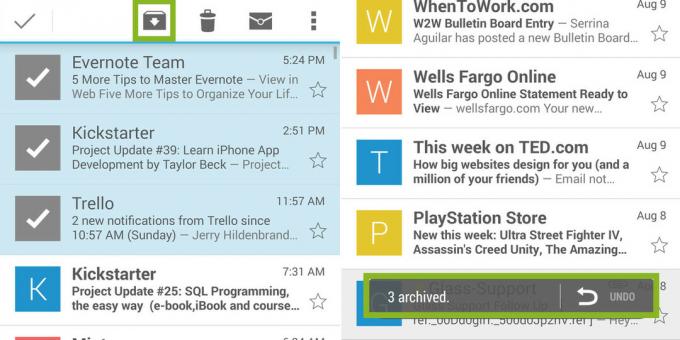
Son olarak, gelen kutunuzu gözden geçiriyorsanız ve onu gerçekten temizleme zamanının geldiğine karar verirseniz, son yöntem bunu hızlı ve kolay hale getirecektir. Liste görünümünde gelen kutunuza bakarken, gönderenin resmine tıklayabilirsiniz (normalde içinde gönderenin adının ilk harfinin bulunduğu renkli kutu) veya bir e-postaya uzun basın onu seçin.
Daha fazla e-posta seçme işlemine devam edin ve arşivlenmesini istediğiniz her şey seçildikten sonra, görev çubuğunda bulunan aşağı bakan okla aynı kutu simgesine tıklayın. Tıpkı son yöntemde olduğu gibi, e-postaları arşivledikten hemen sonra, ekranın altında çok sayıda e-postayı arşivlediğinizi bildiren ve işleminizi geri alma seçeneği sunan bir durum görünecektir.

Yukarıdakilerden herhangi biri ile herhangi bir e-postayı yanlışlıkla arşivlemeniz veya silmenizden endişeleniyorsanız Gmail, arşivlemeye veya silmeye başka bir adım ekleyen bir özelliği açmanıza olanak tanır e-postalar. Bu yetkilendirme, bir e-postayı silmeye veya arşivlemeye çalıştığınızda beliren ve aslında seçtiğiniz eylemi tamamlamak istediğinize dair bir onay isteyen bir açılır iletişim kutusu ekler.
Bunu açmak için gezinme çekmecesini açın, ayarlara gidin, genel ayarları seçin ve menünün alt kısmında, silmeden önce onaylamayı etkinleştirmek için iki onay kutusu vardır ve arşivleme.
Arşivleme ve silme konusundaki bu yeni bilgilerle, Gmail gelen kutunuzun daha verimli bir şekilde temizlenmesini ve çalışmasını sağlarken, bir gün ihtiyaç duyabileceğiniz bilgilerden asla kurtulamayacaksınız.

Bunlar, her fiyata satın alabileceğiniz en iyi kablosuz kulaklıklardır!
En iyi kablosuz kulaklıklar rahattır, harika ses çıkarır, çok pahalı değildir ve cebe kolayca sığar.

PS5 hakkında bilmeniz gereken her şey: Çıkış tarihi, fiyatı ve daha fazlası.
Sony, PlayStation 5 üzerinde çalıştığını resmen onayladı. Şimdiye kadar bildiğimiz her şey burada.

Nokia, 200 doların altında iki yeni bütçeye sahip Android One telefonunu piyasaya sürdü.
Nokia 2.4 ve Nokia 3.4, HMD Global'in bütçeye uygun akıllı telefon serisinin en son üyeleridir. Her ikisi de Android One cihazı olduklarından, üç yıla kadar iki büyük işletim sistemi güncellemesi ve düzenli güvenlik güncellemeleri almaları garanti edilir.

Bu SmartThings kapı zilleri ve kilitleriyle evinizi koruyun.
SmartThings ile ilgili en iyi şeylerden biri, sisteminizde, kapı zilleri ve kilitler dahil bir dizi başka üçüncü taraf cihazı kullanabilmenizdir. Hepsi aynı SmartThings desteğini paylaştığından, hangi cihazların SmartThings cephaneliğinize eklenmesini haklı çıkarmak için en iyi özelliklere ve püf noktalarına sahip olduğuna odaklandık.
